Comment faire en sorte que votre iPhone vous indique le niveau de la batterie chaque fois que vous démarrez ou arrêtez la charge
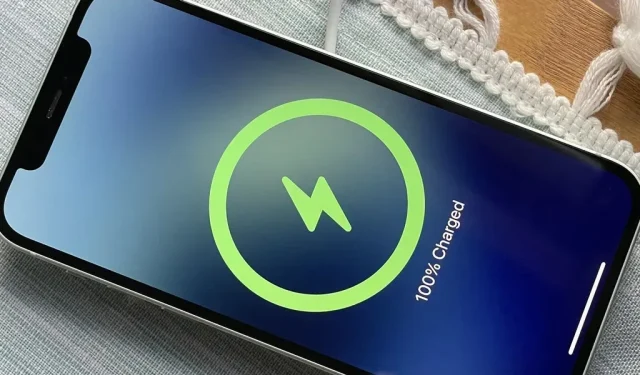
Bien qu’il existe de nombreuses façons de connaître la durée de vie exacte de la batterie de votre iPhone, vous pouvez en retirer tout le travail en demandant à l’iPhone de vous indiquer verbalement le pourcentage actuel chaque fois que vous démarrez ou arrêtez la charge. Cette astuce fonctionne mieux si vous utilisez des chargeurs filaires ou sans fil .
La plupart du temps, vous pouvez voir le niveau de la batterie de votre iPhone apparaître à l’écran chaque fois que vous démarrez ou terminez la charge, mais cela va et vient avant même que vous ne vous en rendiez compte. Grâce à l’automatisation personnalisée, vous pouvez obtenir une confirmation vocale du niveau actuel de la batterie de votre iPhone afin que vous n’ayez pas à vous soucier de le trouver manuellement.
Suivez les instructions ci-dessous pour commencer. Si vous préférez configurer la recharge automatique et ne pas facturer différemment les actions, voici quelques idées :
- Faites en sorte que votre iPhone joue son propre son ou chanson de charge lorsqu’il est branché ou débranché d’une source d’alimentation.
- Demandez à votre iPhone de vous dire quand il atteint 100 % de batterie pleine.
- Faites dire à votre iPhone ce que vous voulez lorsque vous vous connectez au chargeur.
- Faites en sorte que votre iPhone vous alerte lorsqu’il ne reste plus que 5 % de batterie.
Construire l’automatisation des raccourcis
Tout d’abord, ouvrez l’application Raccourcis. Vous pouvez le réinstaller depuis l’App Store si vous l’avez désinstallé. J’utilise iOS 15 dans ce guide, mais cela devrait également fonctionner sur iOS 14. Et, au cas où vous vous poseriez la question, cela devrait également fonctionner sur les modèles d’iPad exécutant iPadOS 14 ou 15 – le processus est le même.
Choisissez vos déclencheurs
Dans l’onglet Automatisation, appuyez sur le signe plus (+), sélectionnez Créer une automatisation personnelle et sélectionnez le déclencheur du chargeur. Sélectionnez ensuite « Connecté » et « Déconnecté » si vous voulez que Siri vous informe de la charge de la batterie. niveau lorsque vous commencez à charger votre iPhone et lorsque vous vous arrêtez. Vous pouvez choisir l’un ou l’autre si cela vous convient le mieux. Cliquez sur Suivant.
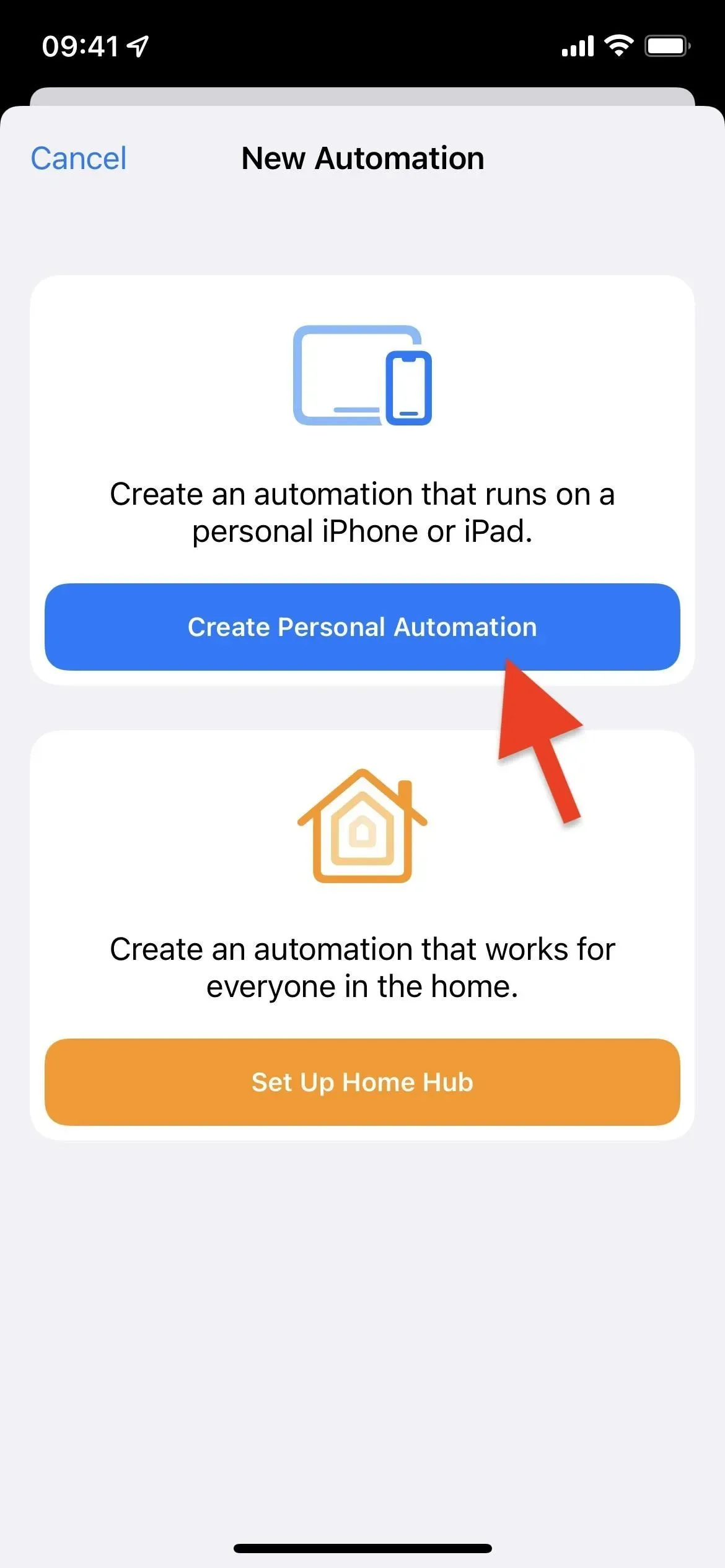
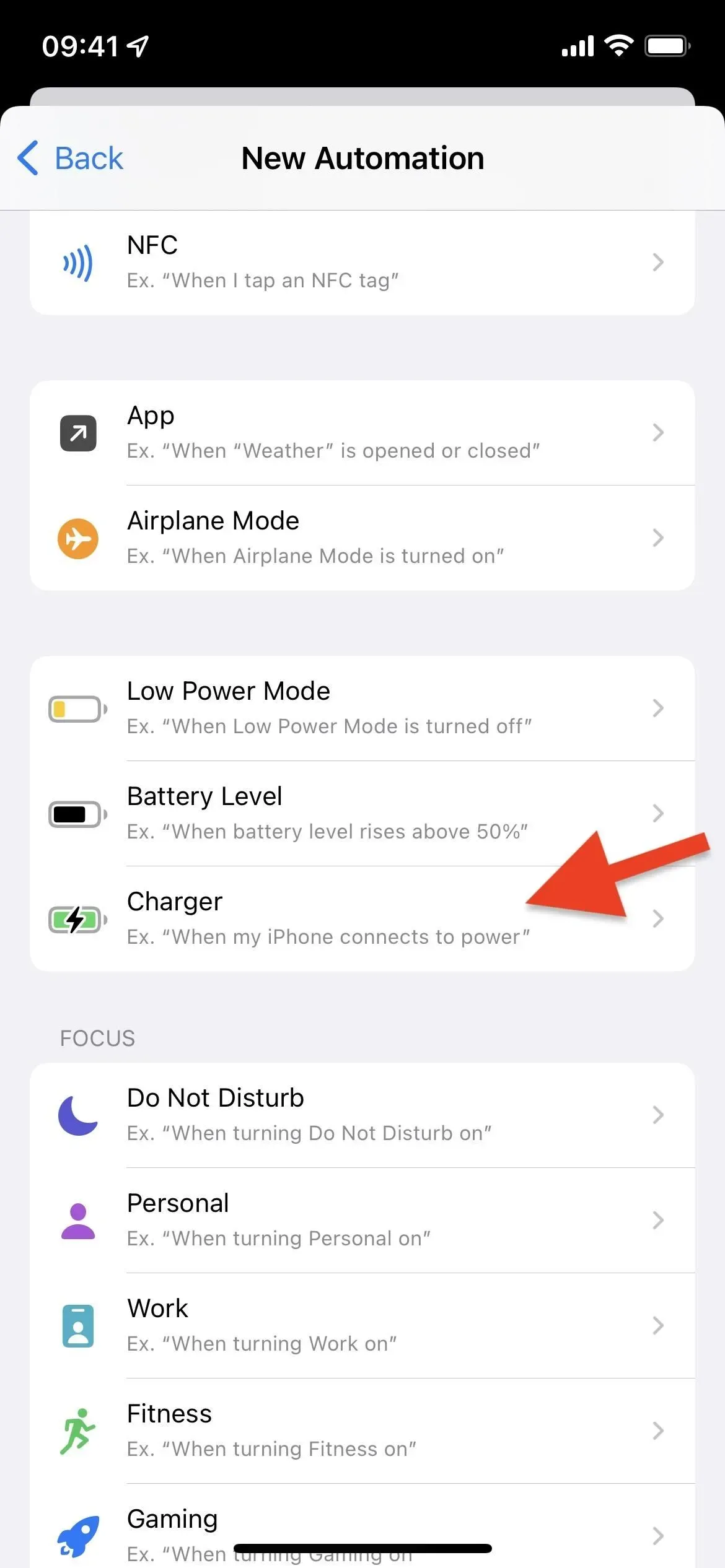
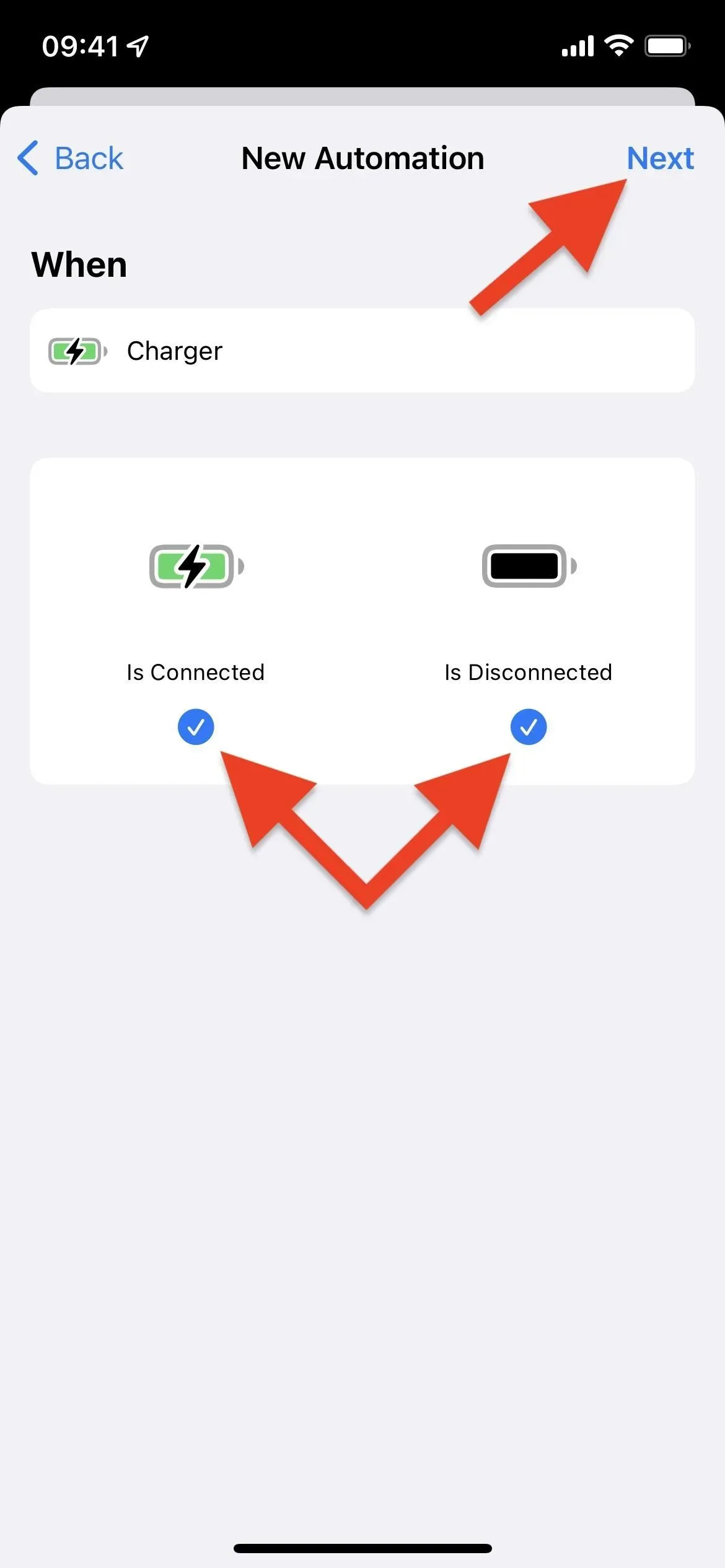
Ajoutez une action « Obtenir le niveau de la batterie ».
Pour un flux de travail d’automatisation, cliquez sur Ajouter une action ou sur la barre de recherche en bas, puis recherchez et sélectionnez Obtenir le niveau de batterie.
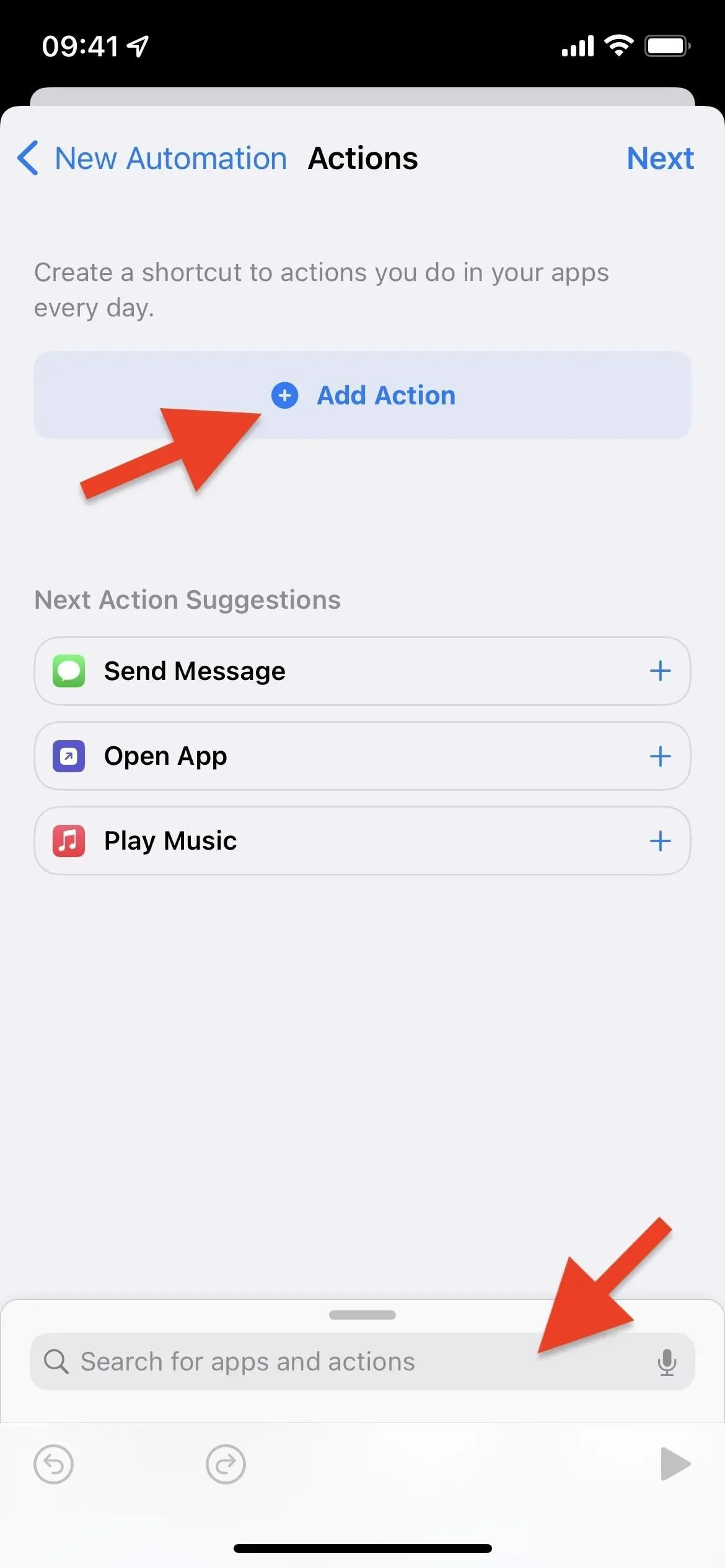
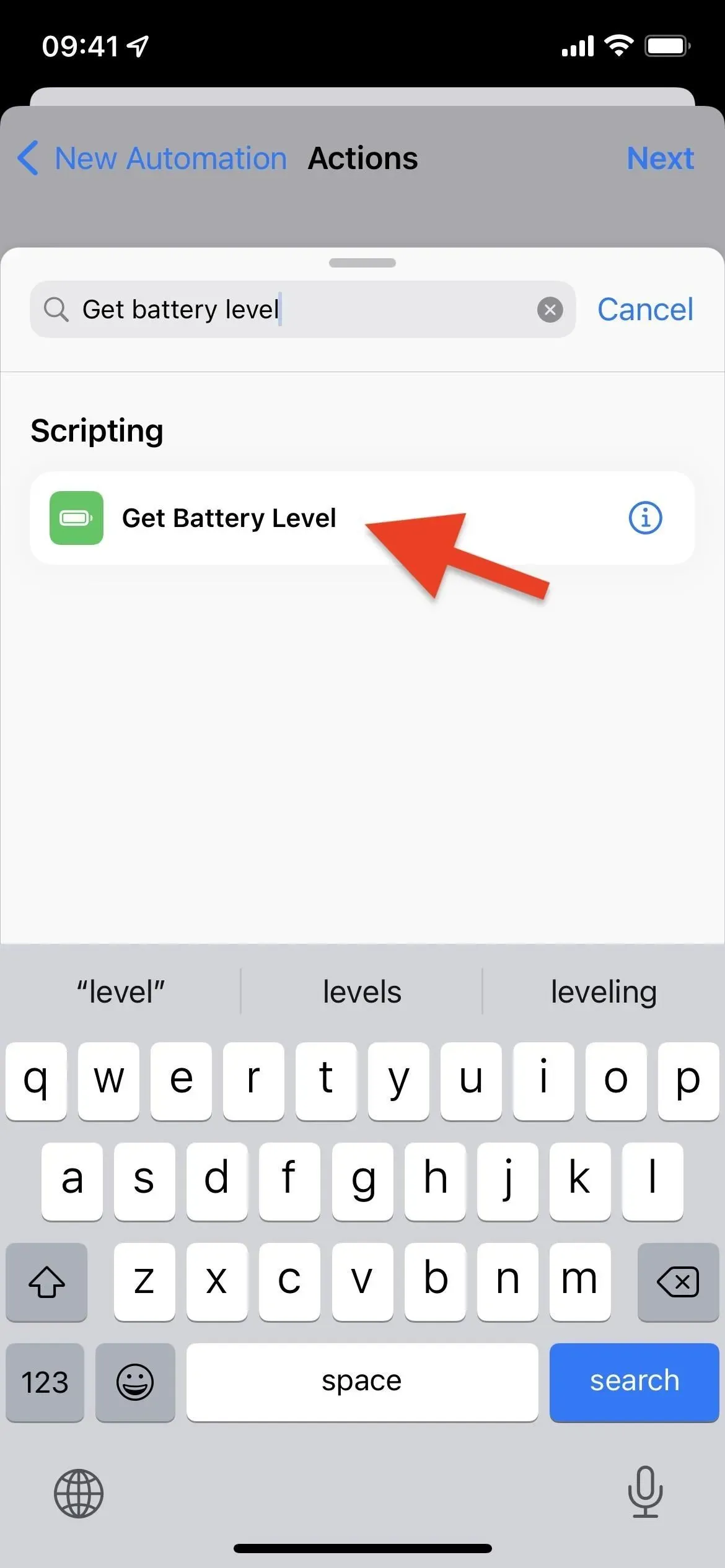
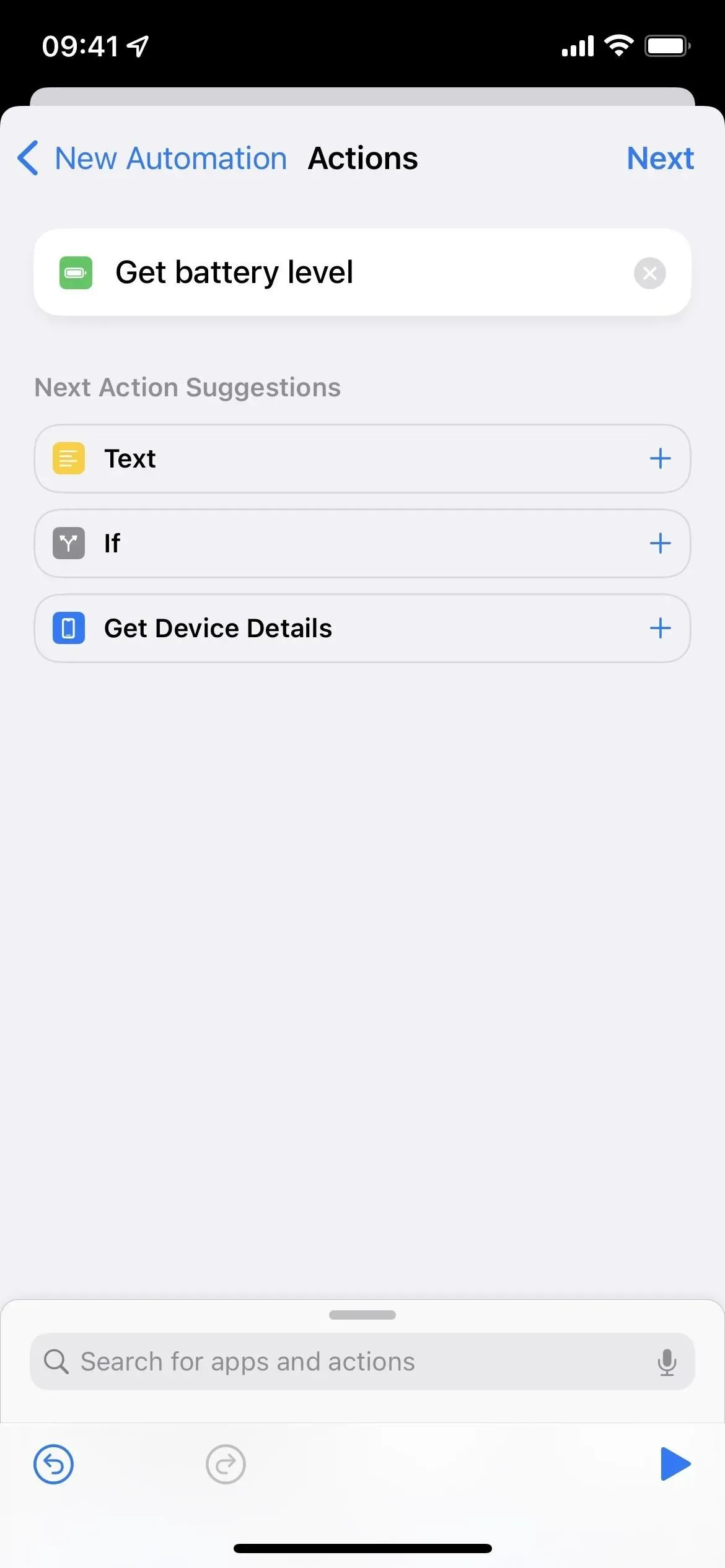
Ajouter une action de lecture de texte
Cliquez sur la barre de recherche, recherchez et sélectionnez la deuxième action « Prononcer le texte ». Si vous vous arrêtez ici, Siri vous indiquera simplement le niveau de la batterie sous forme de nombre. Par exemple, s’il est de 46 %, seul « 46 » sera répertorié.
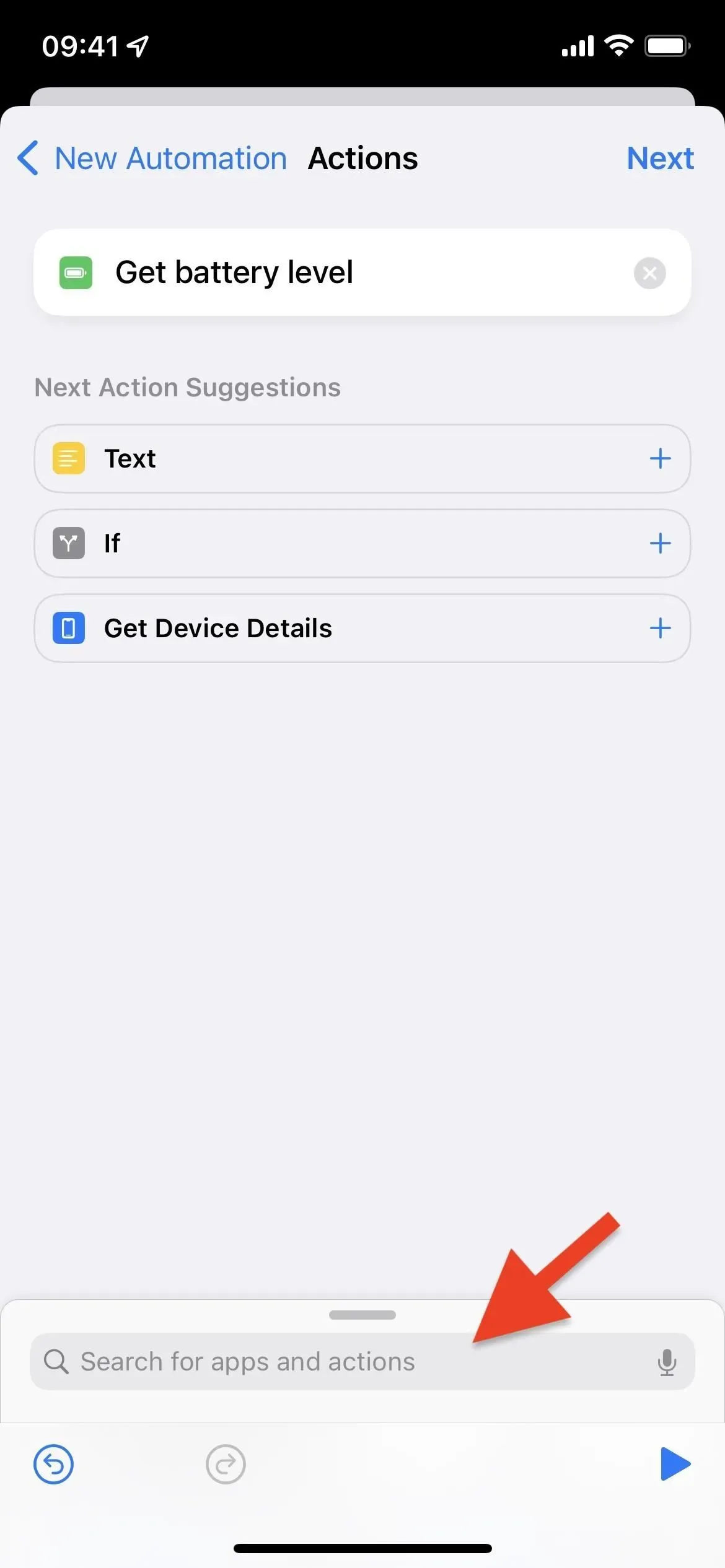
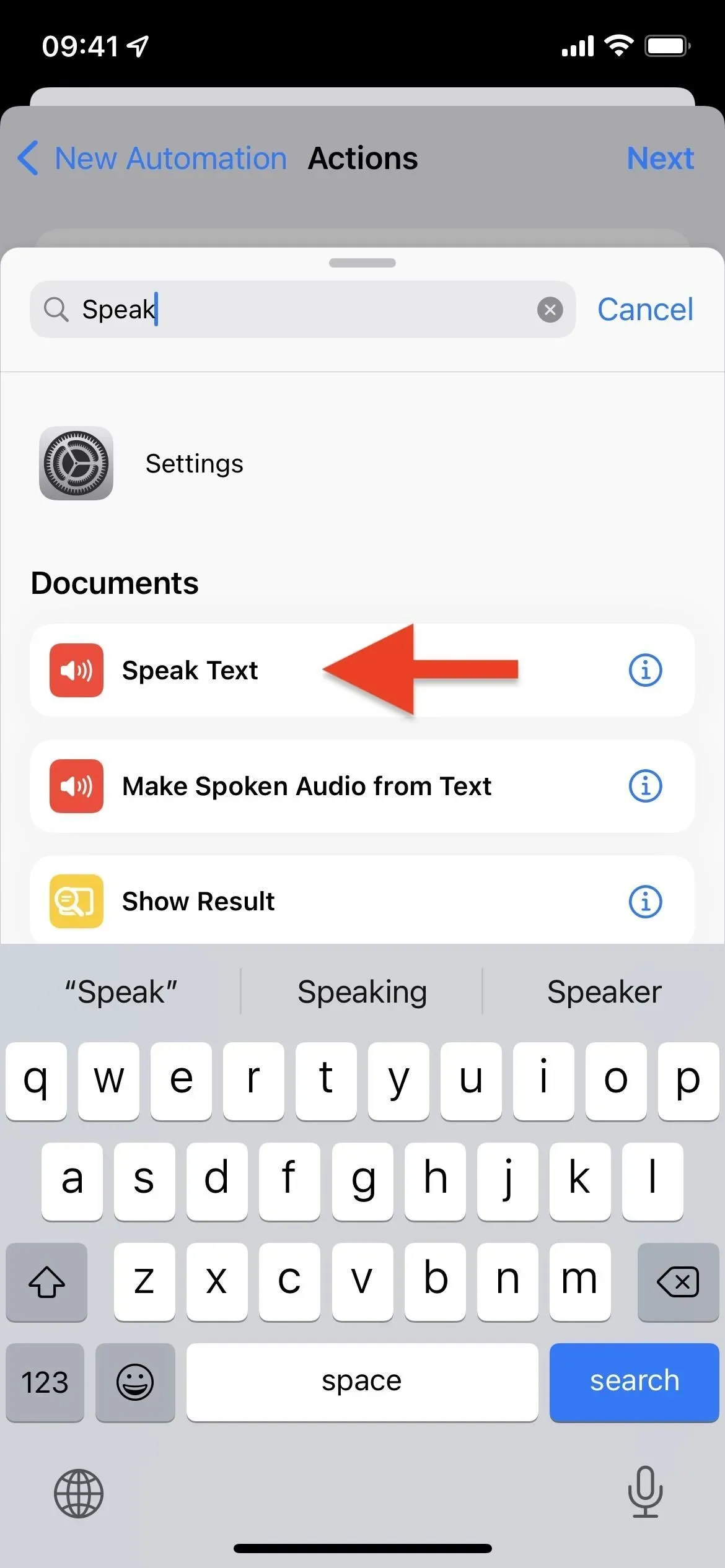
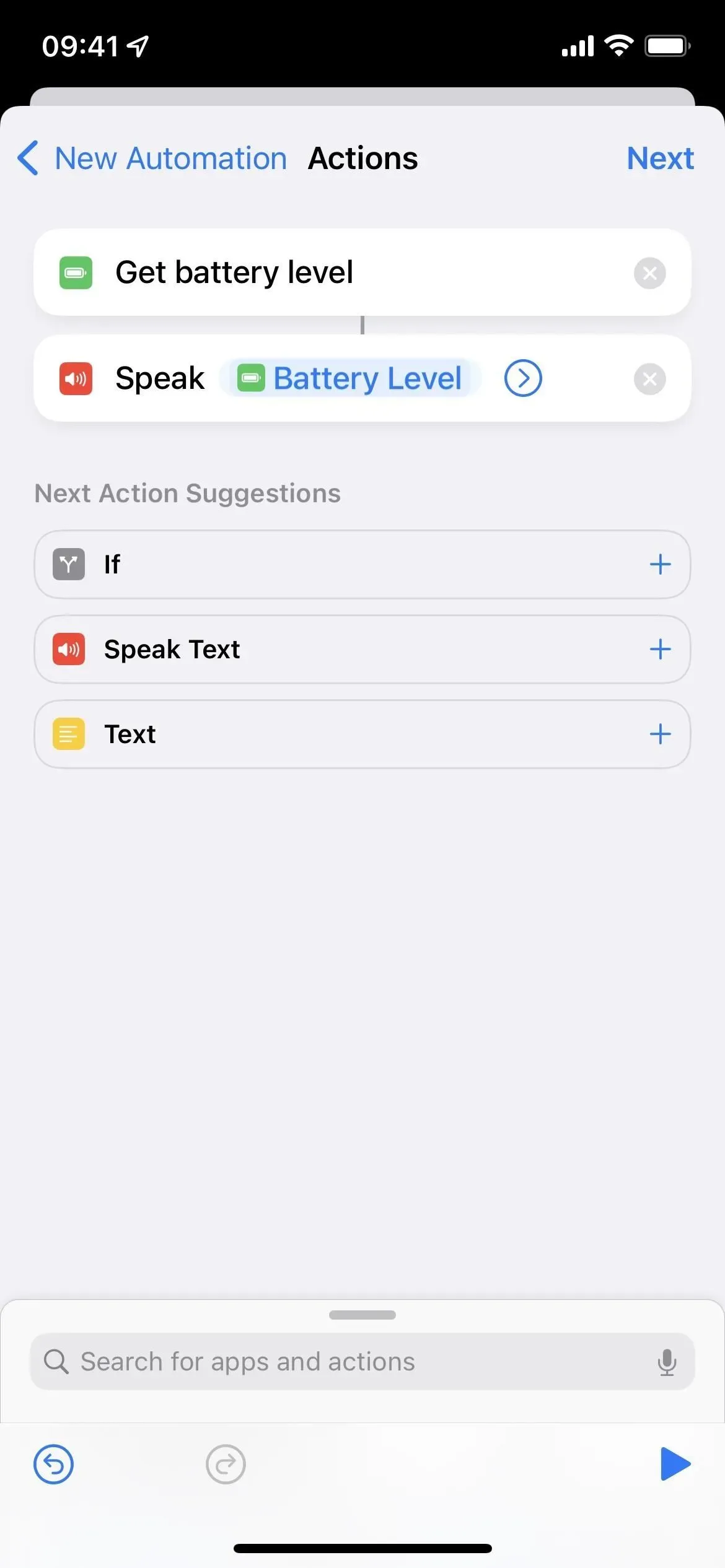
Personnalisez ce que dit Siri (facultatif)
Vous pouvez ajouter plus à ce que dit Siri si vous le souhaitez. Pour en revenir à l’exemple de 46 %, je veux que mon iPhone dise « Mon niveau de batterie actuel est de 46 %. Pour ce faire, cliquez dans le champ après « Parler » pour placer le curseur devant « Niveau de batterie », puis entrez ce que tu veux. Pour moi, c’est « Mon niveau de batterie actuel ». Déplacez ensuite le curseur après « Niveau de batterie » et ajoutez le reste. Pour moi, ce n’est qu’un pourcentage.
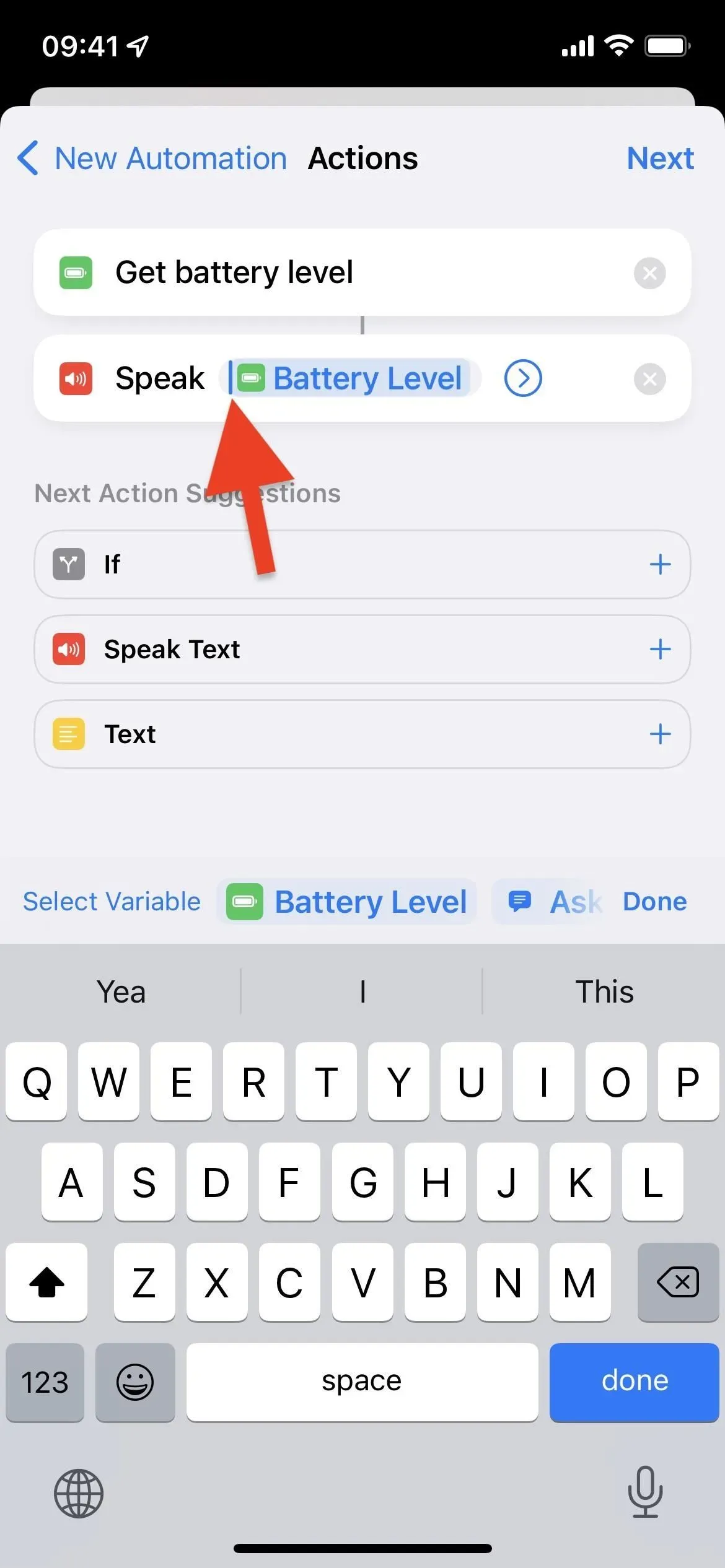
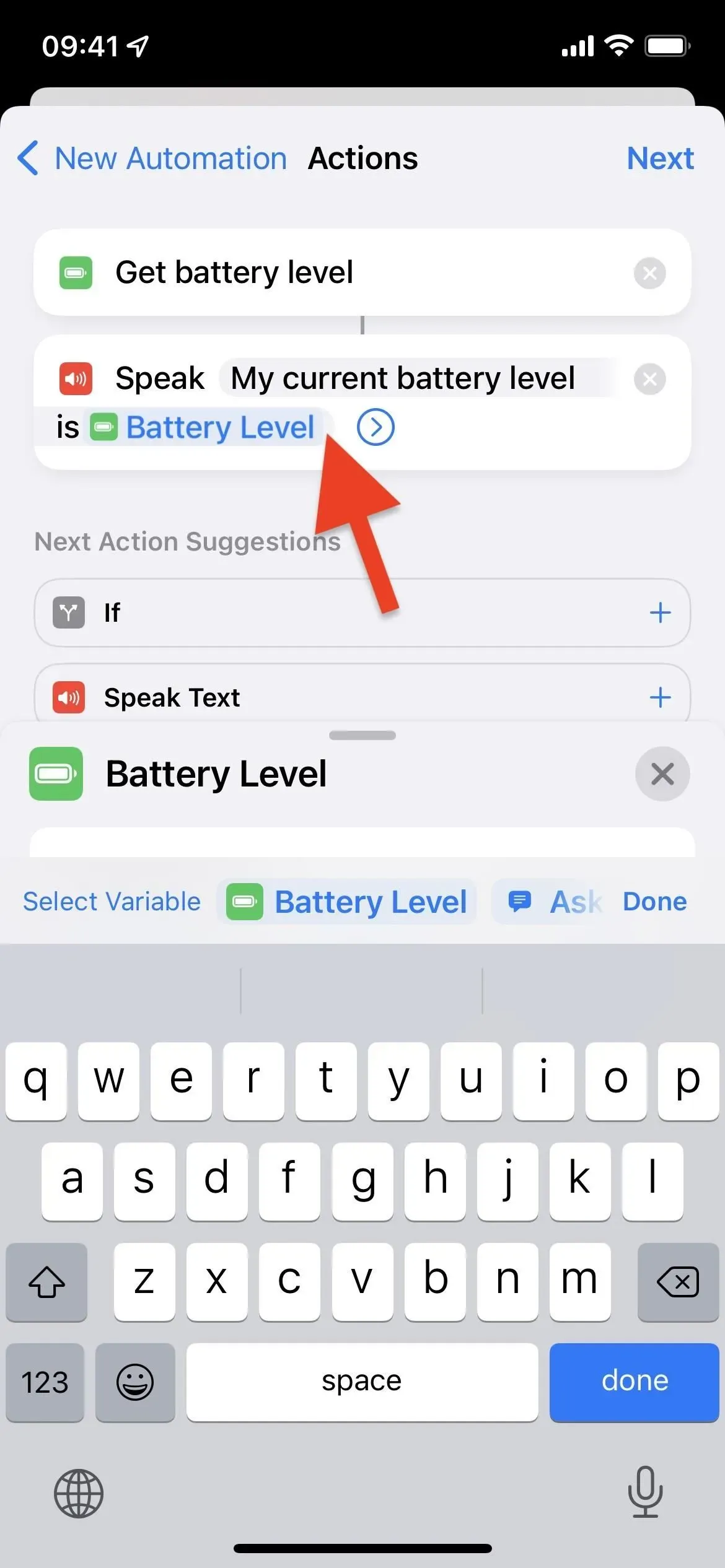
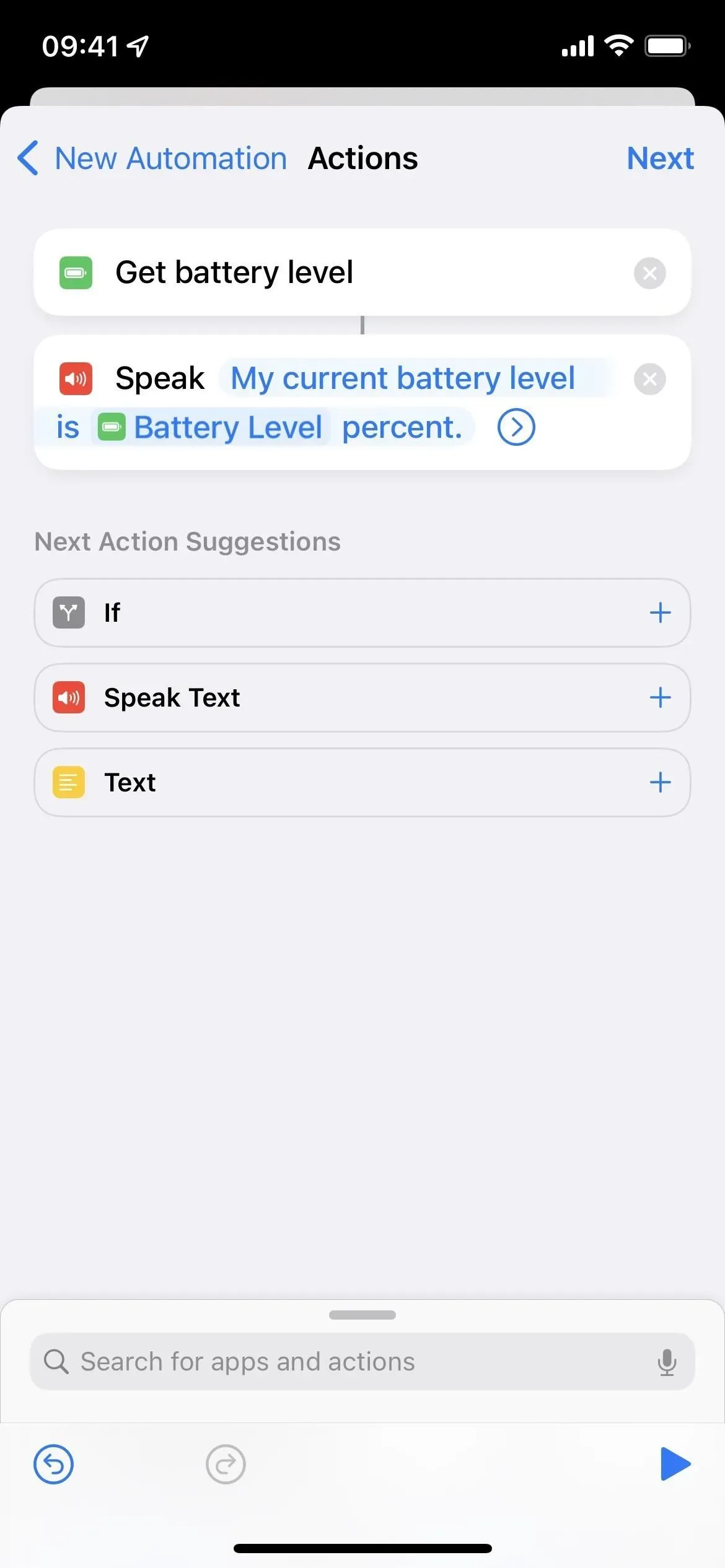
Personnalisez la façon dont Siri le dit (facultatif)
Si vous ne l’avez pas déjà fait, appuyez sur le chevron à côté de l’action Énoncer le texte pour afficher plus d’options. Vous pouvez désactiver « Wait to complete » dans le menu avancé si vous le souhaitez. Peu importe qu’il soit activé ou désactivé pour cette automatisation, car le résultat est le même. Vous pouvez également régler la vitesse et la hauteur de la voix de Siri, changer la langue de la conversation et même choisir une voix différente.
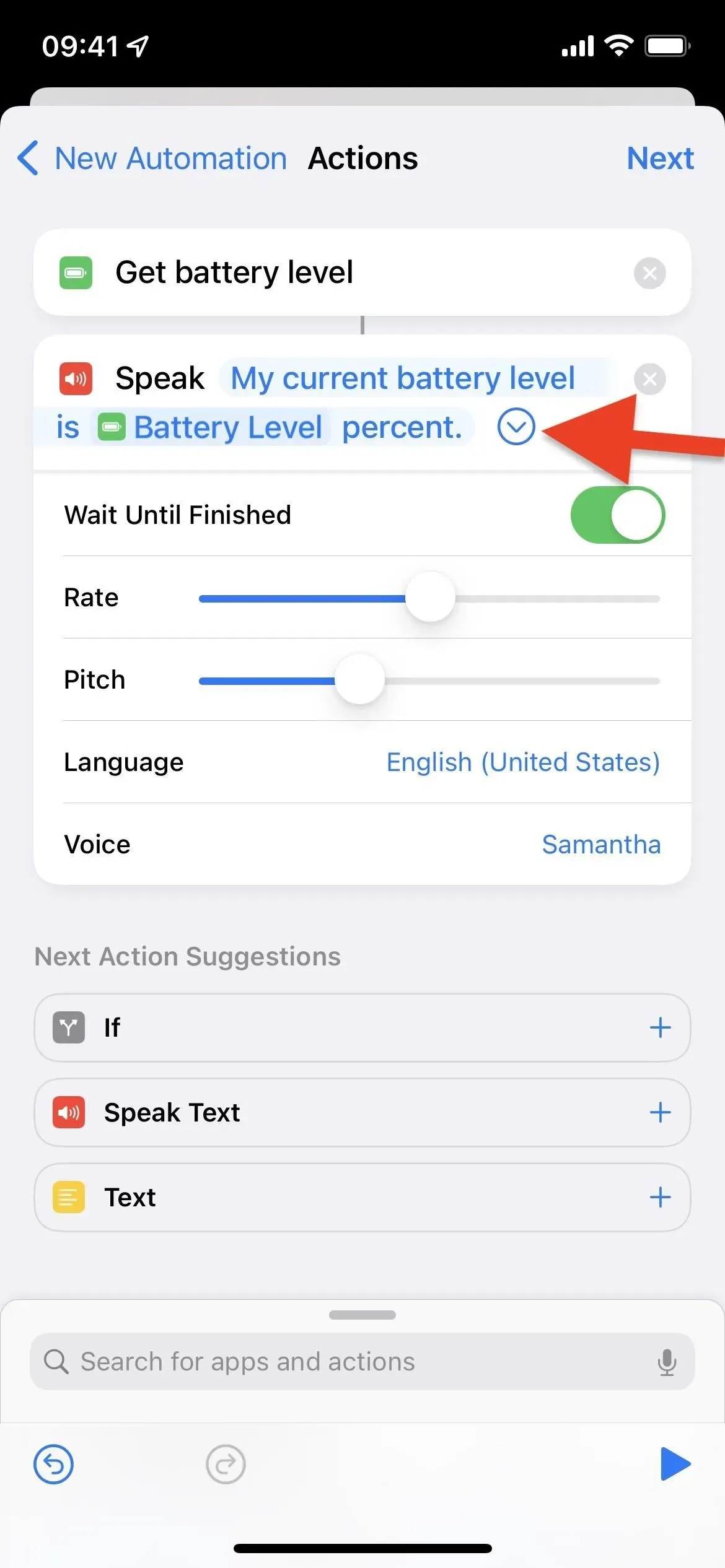
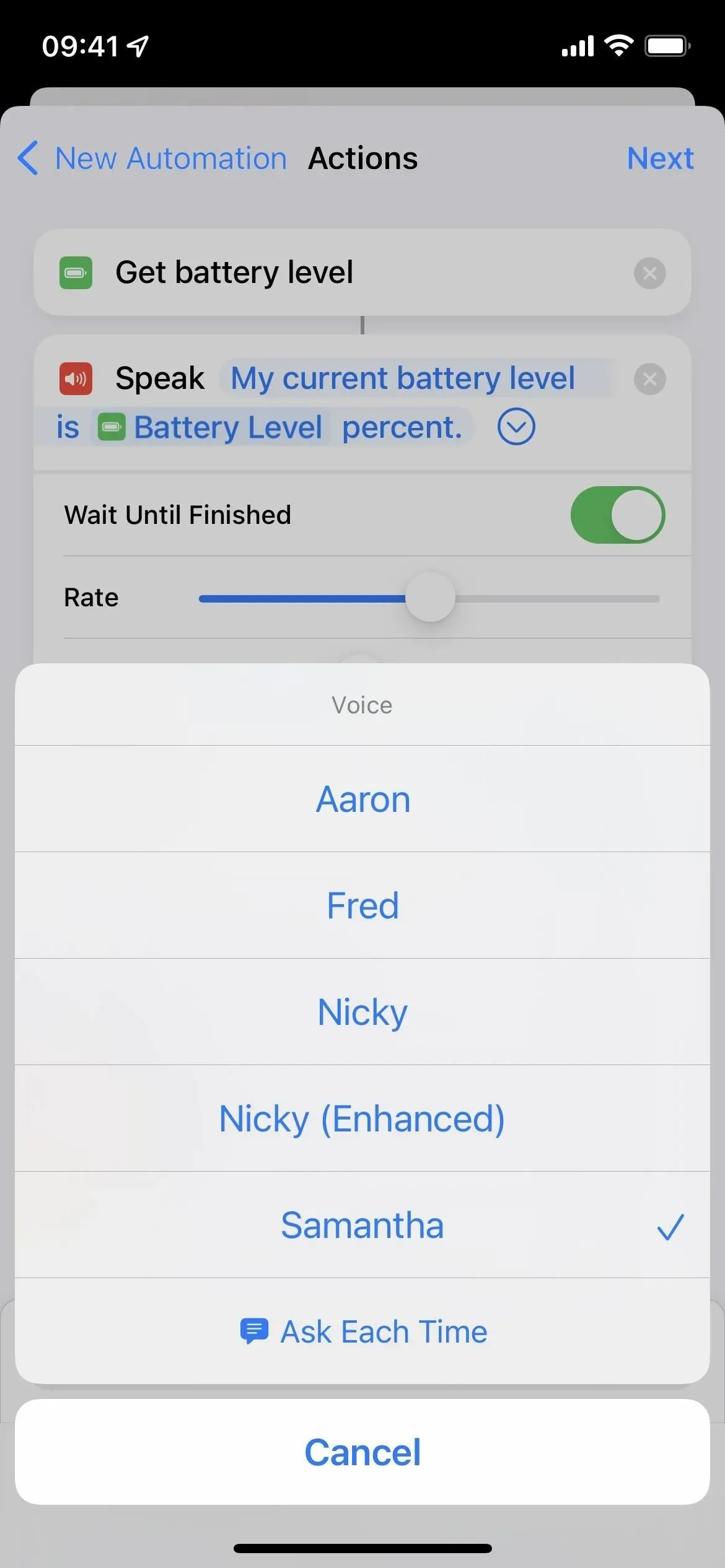
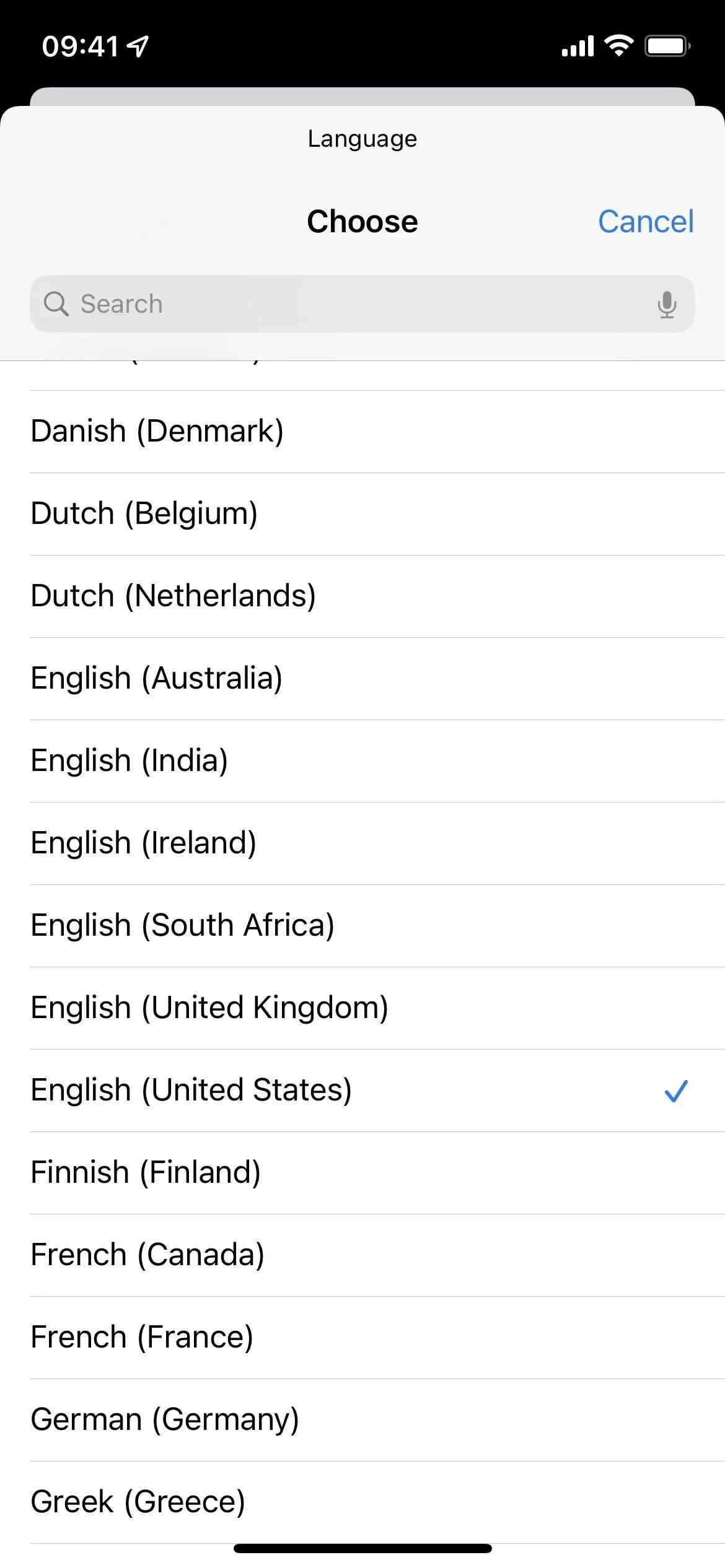
Désactivez « Demander » et conservez votre automatisation
Cliquez sur « Suivant » après avoir configuré la façon dont Siri prononcera le texte, puis désactivez « Demander avant le lancement » sur la page suivante. À l’invite, cliquez sur « Ne pas demander ». Désactiver cela en fera une véritable automatisation au lieu de vous demander si vous voulez que Siri parle de votre niveau de batterie ou non. Cliquez sur « Terminé » et vous avez terminé… terminé.
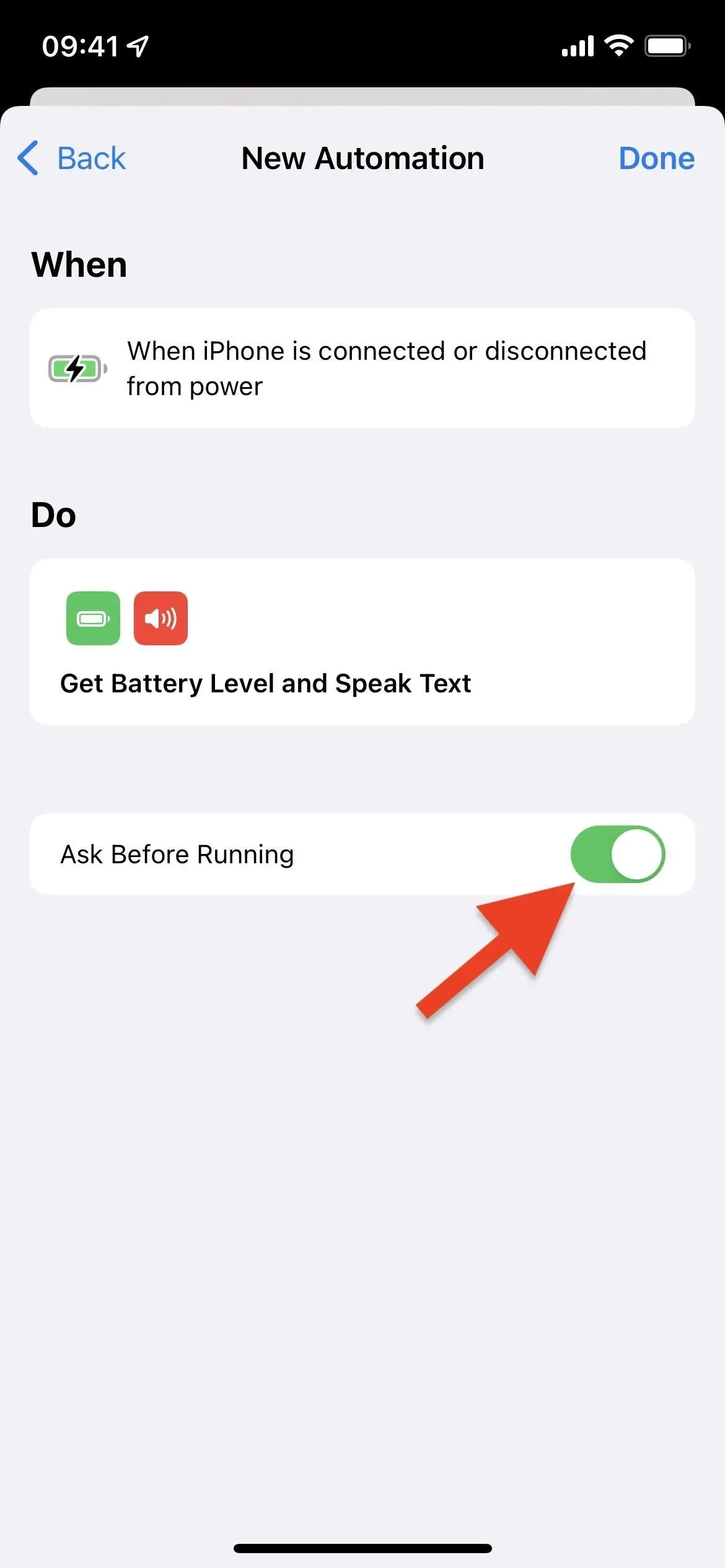
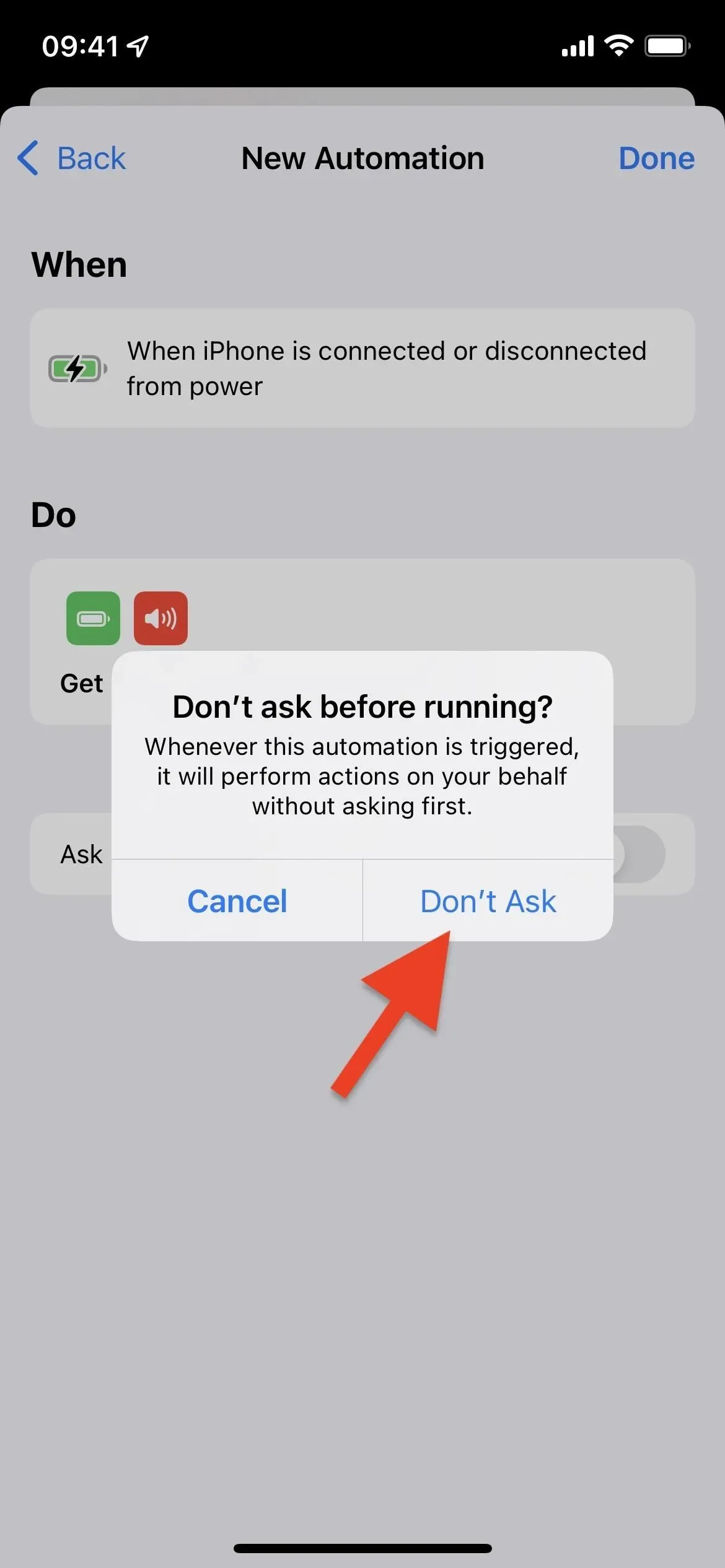
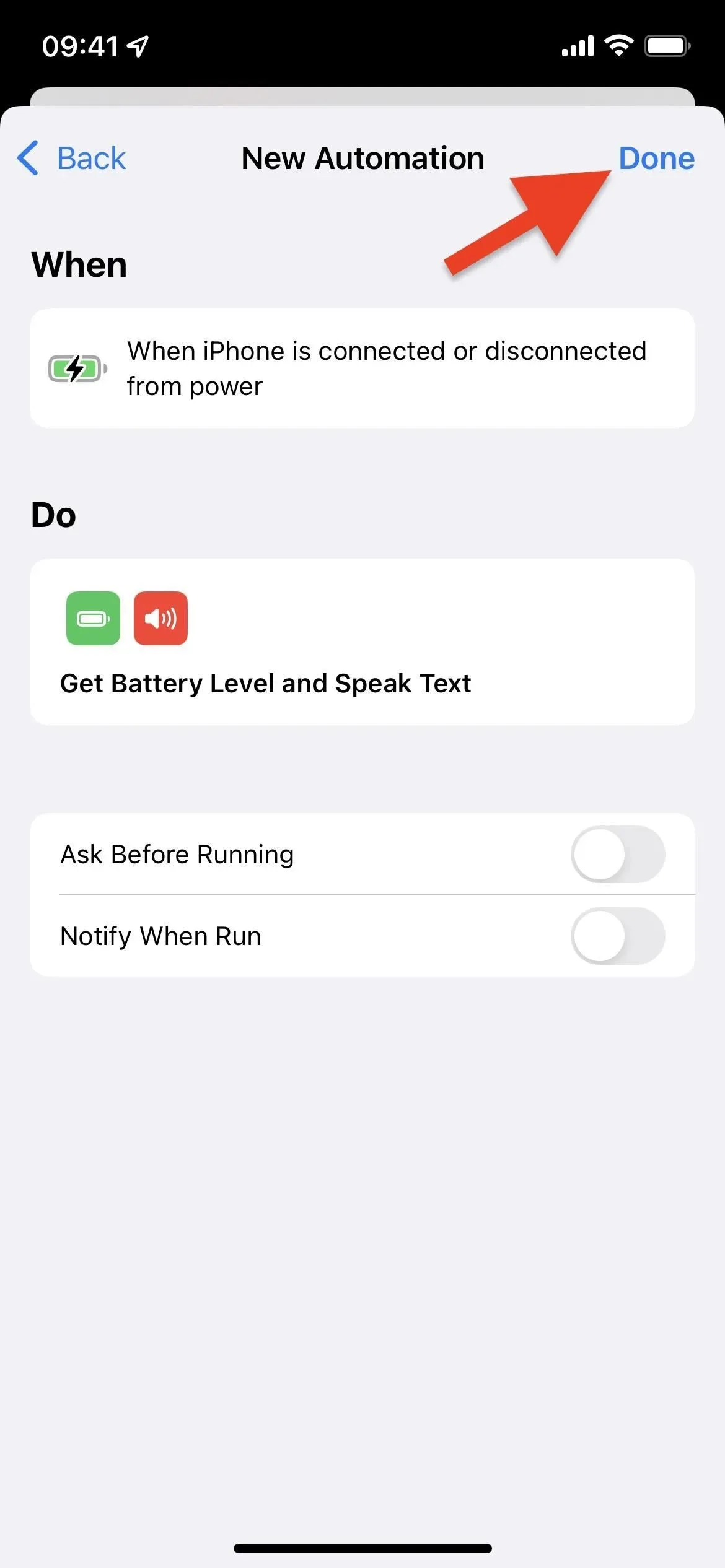
vérifie ça
Il ne vous reste plus qu’à tester votre nouvelle automatisation. Branchez votre iPhone sur une source d’alimentation ou placez-le sur un chargeur sans fil, et en une seconde environ, Siri dira tout ce que vous lui avez dit. Débranchez votre iPhone ou retirez-le du chargeur sans fil et Siri vous informera du nouveau niveau.



Laisser un commentaire